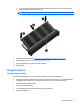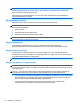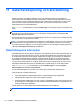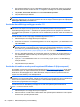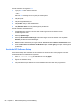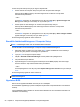Referensguide - Windows 8
12 Computer Setup (BIOS) MultiBoot och
Systemdiagnostik
Använda Computer Setup
Computer Setup, eller Basic Input/Output System (BIOS), styr kommunikationen mellan alla in- och
utmatningsenheter i systemet (exempelvis diskenheter, bildskärm, tangentbord, mus och skrivare). I
Computer Setup finns inställningar för de typer av enheter som är installerade, startordningen i datorn
och mängden systemminne och utökat minne.
OBS! Var mycket försiktig när du ändrar i Computer Setup. Om du gör fel finns det risk för att
datorn inte fungerar som den ska.
Starta Computer Setup
OBS! Ett tangentbord eller en mus av extern modell som anslutits till en USB-port kan bara
användas i Computer Setup om USB-stödet är aktiverat.
Så här startar du Computer Setup:
1. Starta eller starta om datorn och tryck sedan på esc medan meddelandet "Visa startmenyn
genom att trycka på ESC" visas längst ned på skärmen.
2. Tryck på f10 för att öppna Computer Setup.
Navigera och välja i Computer Setup
Så här navigerar du och väljer i Computer Setup:
1. Starta eller starta om datorn och tryck sedan på esc medan meddelandet "Visa startmenyn
genom att trycka på ESC" visas längst ned på skärmen.
2. Tryck på f10 för att öppna Computer Setup.
OBS! Du kan använda antingen ett pekdon (styrplatta, styrspak eller USB-mus) eller
tangentbordet för att navigera och göra val i Computer Setup.
●
Välj en meny eller ett menyalternativ genom att använda tabb-tangenten och
piltangenterna, och tryck sedan på enter. Du kan även klicka på ett alternativ med ett
pekdon.
●
Du rullar uppåt eller nedåt genom att klicka på uppåt- eller nedåtpilen i det övre högra
hörnet på skärmen, eller genom att använda tangenten med uppåt- eller nedåtpil på
tangentbordet.
●
Tryck på esc när du vill stänga öppna dialogrutor och återvända till huvudsidan i Computer
Setup. Följ sedan instruktionerna på skärmen.
Använda Computer Setup 89